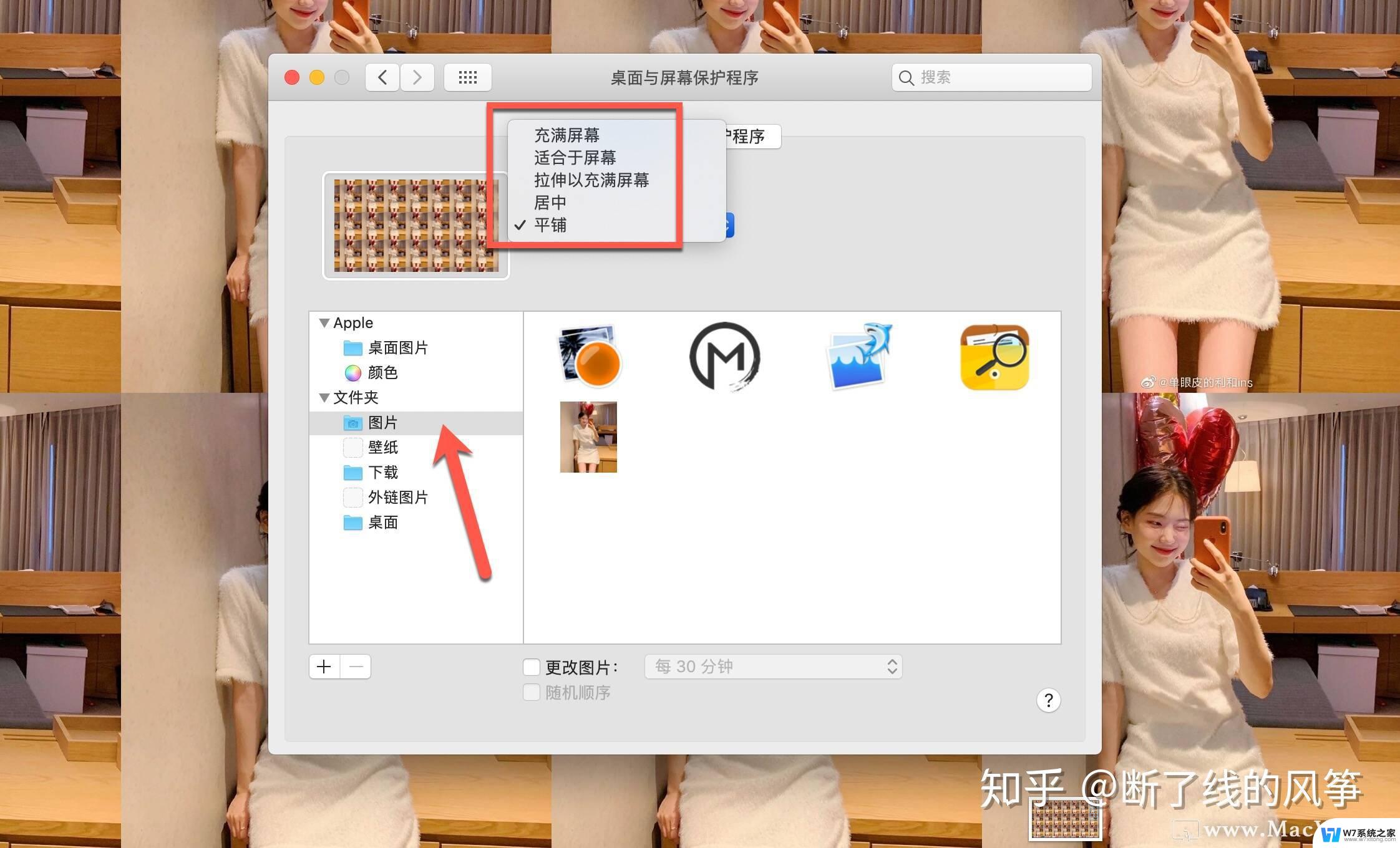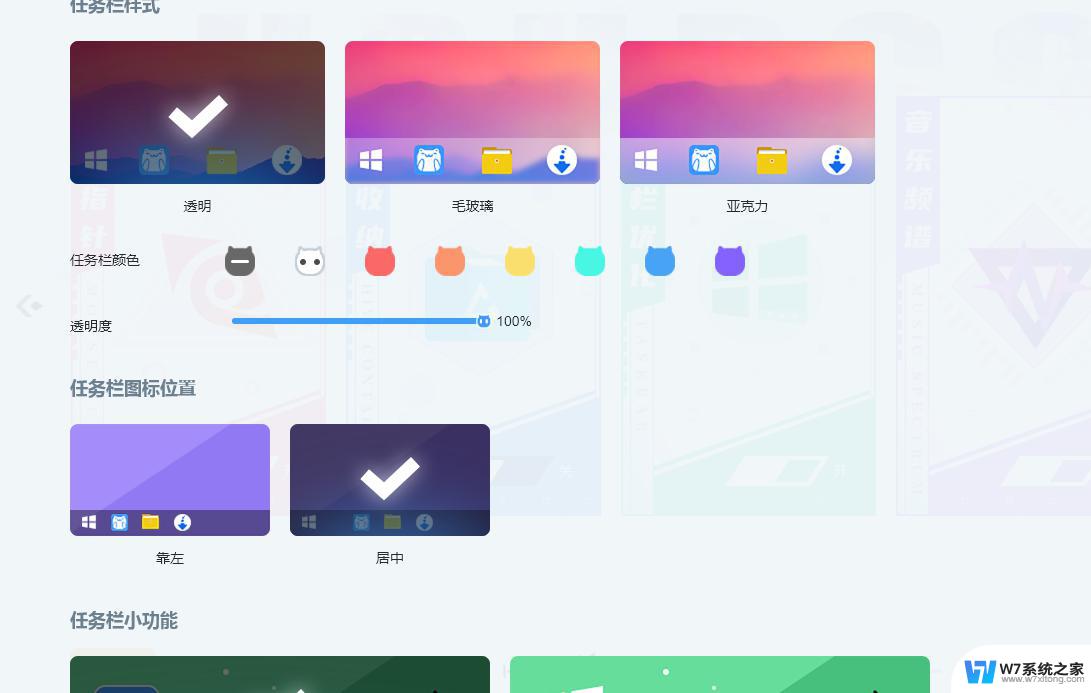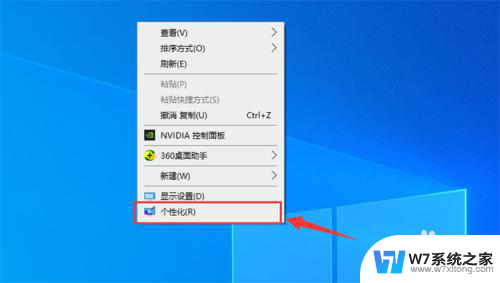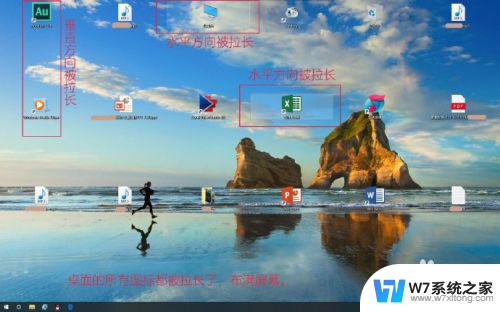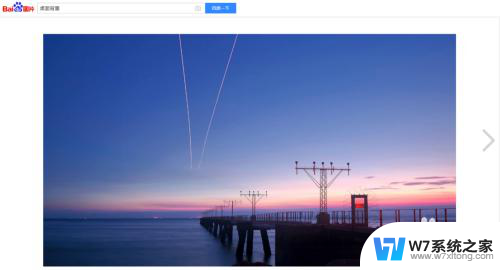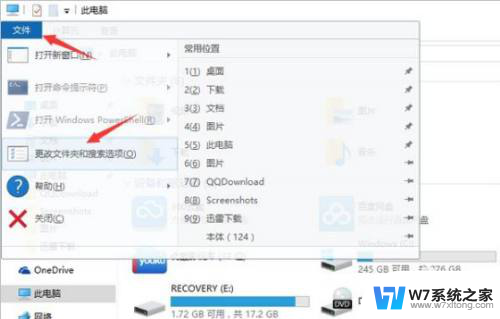win10桌面图片间隔怎么设置 WIN10桌面背景间隔轮换设置方法
更新时间:2024-07-08 15:00:28作者:yang
Win10桌面背景间隔轮换设置方法是一项非常实用的功能,可以让你的桌面背景图片每隔一段时间自动更换,为你的工作环境增添一丝新鲜感,通过简单的设置,你可以轻松地调整图片间隔时间,让桌面背景焕然一新。这种功能不仅可以提升你的工作效率,还可以让你在工作之余享受美丽的风景。赶快尝试一下吧,让你的桌面焕发生机!
操作方法:
1.点击个性化
选择设置里的个性化,如下图
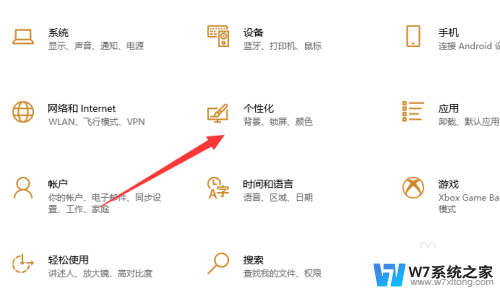
2.点击背景
选择左侧列表中的背景,如下图

3.选择幻灯片放映
在背景下方下拉列表中选择幻灯片放映,如下图
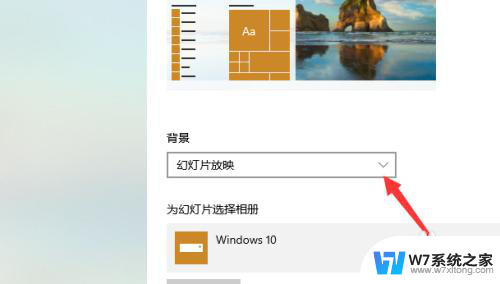
4.选择图片切换频率数值
在图片切换频率下方列表中选择合适的频率数值即可
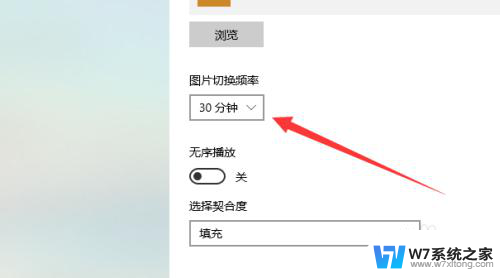
以上是如何设置Win10桌面图片间隔的全部内容,如果您遇到此问题,请按照以上步骤来解决,希望对大家有所帮助。